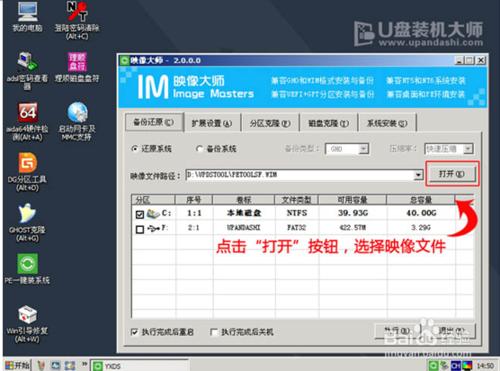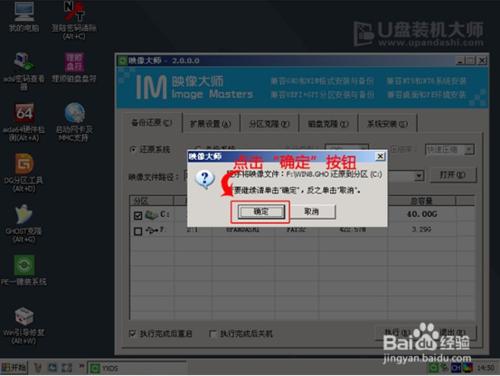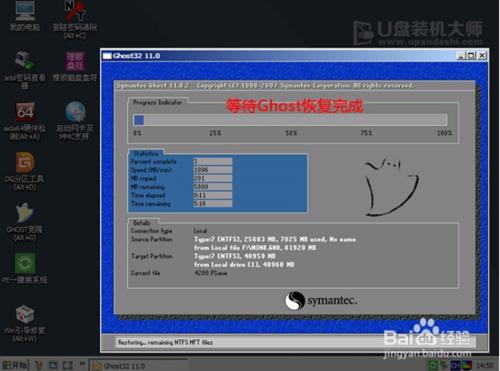這是一家成立於2013年致力於電腦技術研發、生產和銷售的互聯網品牌。與傳統電腦銷售模式相比麥本本採用B2C的銷售模式,節省了大量中間環節成本,為消費者帶來更高性價比的電腦產品。它就是麥本本。今天小編就來教大家麥本本大麥A筆記本一鍵u盤裝系統win8教程,需要的用戶趕緊來試試看吧!
工具/原料
選擇一個容量最好大於4G的U盤,下載優盤啟動工具,並製作成U盤啟動盤。
上網自行下載win8系統鏡像包(通常情況下是ISO或GHO),並存放到GHO文件夾中。
必需將硬盤模式改為ahci,要不安裝完win8系統後會出現藍屏的情況。
方法/步驟
首先把製作好的u盤啟動盤連接至電腦,重啟電腦時在看到開機畫面的情況的下,快速按下啟動快捷鍵進入到U盤裝機大師菜單,利用鍵盤上的上下鍵選擇【03】啟動win8PE裝機維護版(新機器),並按下確定鍵,如下圖所示:
接著在“win8PE系統”頁面後,將會自動跳出“映像大師PE裝機工具”提示框,這個時候,我們在下拉框中選中啟動盤的win8系統鏡像包,直接點擊“確定”安裝磁盤,如下圖所示:
然後會看到彈跳出的提示框,我們不需要再做修改,只需要點擊“確定”就可以了,如下圖所示:
最後我們只需要等待磁盤格式化自動完成,便會自行釋放win8鏡像文件到指定的磁盤分區中,如下圖所示:
完成以上操作後,電腦將會自動進行重啟剩下的完成程序了。待完成全部操作後,我們便可以進入win8系統了。